
Come scaricare un video di YouTube su un'unità flash [Risolto]

Sei ancora turbato perché non sai come salvare i tuoi video preferiti di YouTube su un'unità locale? Scaricare i video di YouTube è un processo semplice. Oggi introdurremo come scaricare un video di YouTube su un'unità flash in questa guida di facile comprensione. Continua a leggere per imparare questi metodi.
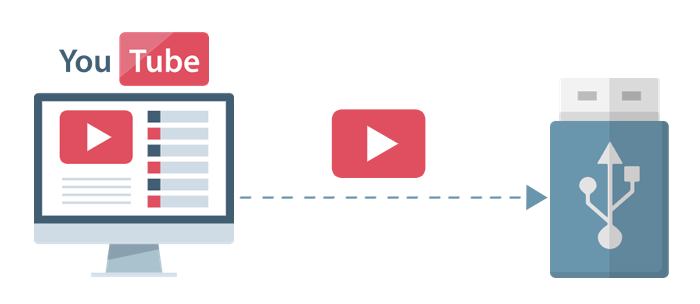
Sono disponibili molti siti Web per il download di video di YouTube che puoi utilizzare per scaricare i tuoi video preferiti su YouTube. Stiamo usando linkvideo.download per un esempio qui.
linkvideo.download è un sito Web di download di video di YouTube semplice e conveniente che ti consente di condividere video sulle principali piattaforme social o scaricare il QR Code generato per il video.
Ecco i passaggi per utilizzare questo sito Web per scaricare i tuoi video preferiti di YouTube:
Passaggio 1. Visita linkvideo.download, incolla il link del video che desideri scaricare nella casella di ricerca e fai clic sul pulsante "Download".
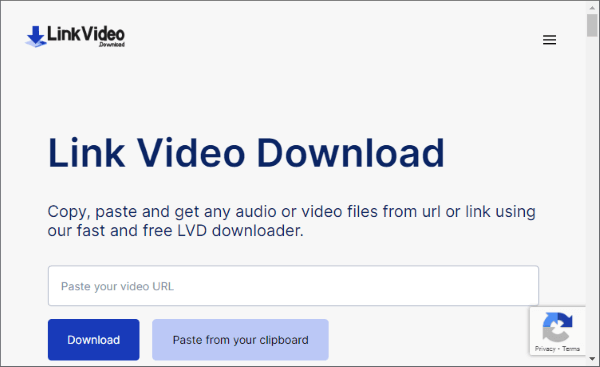
Passaggio 2. Scegli il file audio/video che desideri scaricare, attendi 10 secondi e il download inizierà automaticamente.
A causa delle restrizioni di Google, è difficile trovare un'estensione di Chrome che supporti il download di video di YouTube. Pertanto, dovrai utilizzare un'estensione per un browser diverso da Chrome. Prendendo Firefox come esempio, possiamo utilizzare l'estensione "Easy YouTube Video Downloader Express" per scaricare video da YouTube.
Questa estensione è progettata per essere semplice e molto facile da usare. Di seguito sono riportati i passaggi per l'utilizzo di questa estensione:
Passaggio 1. Installa l'estensione Easy YouTube Video Downloader Express dallo store "Firefox Browser ADD-ONS". Puoi aggiungerlo alla barra delle estensioni per accedervi facilmente.
Passaggio 2. Visita la pagina web del video di YouTube che desideri scaricare utilizzando il browser Firefox. Fai clic sull'icona "Easy YouTube Video Downloader Express" situata nell'angolo in alto a destra.
Passaggio 3. L'estensione rileverà automaticamente i video disponibili per il download ed elencherà i file video e audio che possono essere scaricati. È possibile scegliere liberamente la qualità video desiderata per il download.
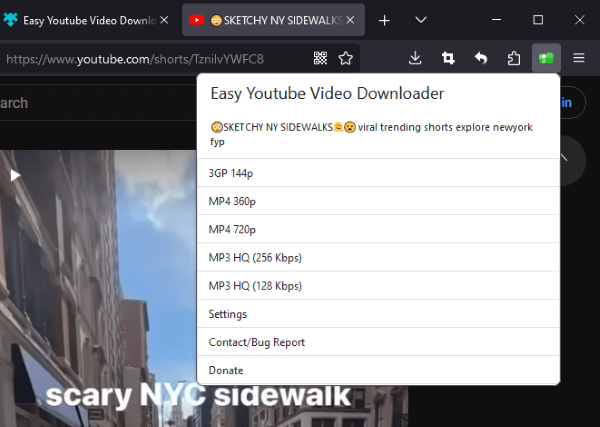
Leggi anche:
Salva facilmente i video di Vimeo sul computer con Vimeo Downloader
Come scaricare video da Break in modo facile e veloce?
Ci sono vari strumenti di download di YouTube disponibili sul mercato e Gihosoft TubeGet è una delle opzioni più apprezzate. In questa sezione, utilizzeremo questo strumento come esempio.
Gihosoft TubeGet è uno strumento di download di YouTube facile da usare ed elegante. Tuttavia, la sua piena funzionalità richiede un abbonamento a pagamento e la versione gratuita consente fino a 5 download al giorno.
Scaricare i video di YouTube utilizzando questo strumento è abbastanza semplice. Ecco i passaggi su come usarlo:
Passaggio 1. Copia l'URL del video che desideri scaricare, apri il software Gihosoft TubeGet e fai clic sul pulsante "Incolla URL" per incollare il link nel software.
Passaggio 2. Il software riconoscerà ed elencherà automaticamente le varie opzioni di qualità video disponibili. Scegli la qualità video desiderata e la posizione in cui desideri salvare il file scaricato. Quindi fare clic sul pulsante "Download" e il software inizierà automaticamente il processo di download.
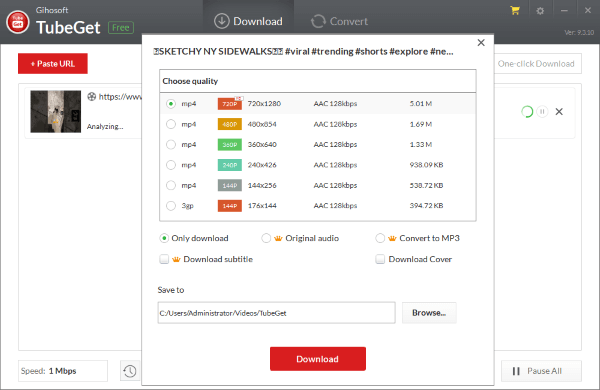
Cosa posso fare con il video che ho appena scaricato? Trasformalo in fantastici video verticali con l'aiuto di un software specializzato: Video Converter Ultimate è una scelta eccellente, fungendo da robusto editor video compatibile con vari formati e risoluzioni.
Questo strumento semplifica il processo di miglioramento della qualità video con la sua tecnologia intelligente. È possibile aumentare facilmente la risoluzione, eliminare il rumore di fondo, stabilizzare le riprese mosse e regolare con precisione la luminosità e il contrasto.
Ecco alcune caratteristiche chiave di questo strumento:
Per modificare i tuoi video utilizzando Video Converter Ultimate, procedi nel seguente modo:
01Inizia scaricando e avviando il software sul tuo computer. Aggiungi i tuoi video allo strumento selezionando "Aggiungi file" o "Aggiungi cartelle". Puoi anche semplicemente trascinare e rilasciare i tuoi video nello strumento.

02Puoi modificare i tuoi video facendo clic sulle icone "Modifica", "Taglia" o "Migliora video". Ad esempio, è possibile eliminare eventuali segmenti indesiderati dal video regolando il clipper lungo la barra di avanzamento.

03Al termine, fai semplicemente clic su "Salva". Inoltre, hai la possibilità di unire più video, visualizzare in anteprima il risultato, quindi premere il pulsante "Converti tutto".

In questo articolo, abbiamo introdotto un totale di tre metodi semplici e di facile comprensione per scaricare video da YouTube. Ci auguriamo che questo possa aiutarti a risolvere il tuo problema. Se hai altre domande, non esitare a lasciare i tuoi commenti nella sezione sottostante.
Inoltre, Video Converter Ultimate è un software molto acclamato e versatile, molto facile da usare. Può aiutarti a elaborare rapidamente i materiali video scaricati e ti consigliamo vivamente di utilizzare questo software per modificare i tuoi video.
Articoli Correlati:
Premi Riproduci ovunque: il mondo del download di film di YouTube
La guida definitiva al miglior downloader di video: le 10 migliori app per Windows
[Trucchi utili] Come scaricare un video di YouTube senza YouTube Premium
Come scaricare e salvare video da Metacafe su Mac e PC?
La soluzione più semplice per scaricare video online in blocco su Mac OS X